Introdução
O CSS Flexbox é uma poderosa ferramenta que revolucionou a forma como construímos layouts na web. Sua capacidade de organizar elementos de forma flexível e responsiva é crucial em um mundo onde os dispositivos têm tamanhos variados. Neste artigo, exploraremos como o Flexbox pode simplificar o desenvolvimento de layouts, permitindo que os desenvolvedores criem interfaces modernas e adaptáveis.
Contexto ou Teoria
O Flexbox, ou Flexible Box Layout, foi introduzido no CSS3 para resolver problemas comuns de layout que eram difíceis de gerenciar com o modelo de caixa tradicional. Com Flexbox, os desenvolvedores podem alinhar e distribuir espaço entre itens em uma interface, mesmo quando seu tamanho é desconhecido ou dinâmico. Aqui estão alguns conceitos essenciais:
- Container Flexível: Um elemento que atua como o contêiner para os itens flexíveis.
- Itens Flexíveis: Os elementos filhos dentro do contêiner que são organizados pelo Flexbox.
- Direção: Controla a direção em que os itens são colocados no contêiner (linha ou coluna).
- Justificação: Alinha os itens ao longo do eixo principal (horizontal ou vertical).
- Alinhamento: Alinha os itens ao longo do eixo transversal.
Demonstrações Práticas
Vamos ver como utilizar o Flexbox na prática, criando um layout simples e responsivo. O exemplo a seguir cria um menu de navegação horizontal que se adapta a diferentes tamanhos de tela.
/* Estilos do contêiner */
.menu {
display: flex; /* Ativa o Flexbox */
justify-content: space-between; /* Espaça os itens igualmente */
align-items: center; /* Alinha os itens verticalmente */
background-color: #333; /* Cor de fundo */
padding: 10px; /* Espaçamento interno */
}
/* Estilos dos itens do menu */
.menu-item {
color: white; /* Cor do texto */
text-decoration: none; /* Remove o sublinhado */
padding: 10px 15px; /* Espaçamento interno dos itens */
}
.menu-item:hover {
background-color: #555; /* Cor de fundo ao passar o mouse */
}
O HTML correspondente para este menu seria:
Neste exemplo, o contêiner `.menu` utiliza Flexbox para alinhar os itens de navegação. O uso de `justify-content: space-between` garante que os itens ocupem todo o espaço disponível, enquanto `align-items: center` centraliza verticalmente os itens dentro do contêiner.
Dicas ou Boas Práticas
- Utilize `
` ou `





Deixe um comentário